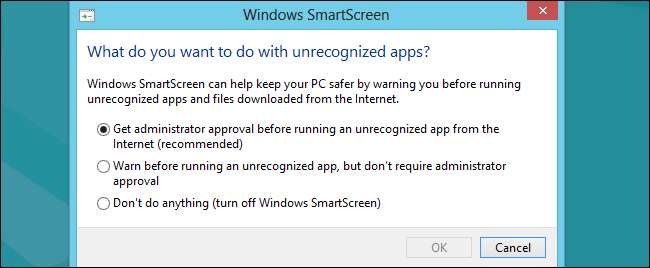Itu Filter SmartScreen dibangun ke dalam Windows otomatis memindai aplikasi, file, unduhan, dan situs web, memblokir konten berbahaya yang diketahui, dan memperingatkan Anda sebelum Anda menjalankan aplikasi yang tidak dikenal. Anda dapat menonaktifkannya, jika Anda suka.
Kami menyarankan Anda membiarkan SmartScreen diaktifkan. Ini memberikan lapisan keamanan tambahan yang membantu melindungi PC Anda, baik Anda menggunakan antivirus atau tidak. Meskipun SmartScreen secara otomatis memblokir aplikasi tidak dikenal yang Anda tahu aman, Anda tetap dapat mengklik peringatan untuk menjalankan aplikasi tersebut.
Windows 10
TERKAIT: Cara Kerja Filter SmartScreen di Windows 8 dan 10
Dimulai dengan Pembaruan Pembuat Windows 10 , Pengaturan SmartScreen sekarang berada di antarmuka Pusat Keamanan Windows Defender. Luncurkan pintasan "Pusat Keamanan Windows Defender" di menu Mulai Anda untuk membukanya.

Klik ikon "Kontrol aplikasi & browser" di bilah sisi Windows Defender untuk menemukan pengaturan ini.
Ada tiga filter Windows SmartScreen yang berbeda, dan Anda dapat mengonfigurasi opsi terpisah untuk masing-masing. Pilih "Blokir" blokir aplikasi yang tidak dikenal, "Peringatkan" untuk melihat peringatan yang dapat Anda klik, atau "Nonaktif" untuk menonaktifkan Windows SmartScreen sepenuhnya. Meskipun Anda telah mengaktifkan "Peringatkan", SmartScreen akan selalu memblokir konten yang diketahui berbahaya — itu hanya akan memperingatkan Anda sebelum menjalankan aplikasi yang tidak dikenali. Namun, jika Anda menonaktifkan SmartScreen sepenuhnya, SmartScreen tidak akan dapat memblokir file yang diketahui berbahaya.
Opsi "Periksa aplikasi dan file" mengontrol filter SmartScreen sistem operasi, yang melindungi Anda dari mana pun Anda mengunduh file. Saat Anda mencoba membuka aplikasi atau file yang diunduh di File Explorer atau aplikasi lain, Windows akan memeriksa aplikasi atau file itu dan memblokirnya atau menampilkan peringatan jika tidak dikenali.
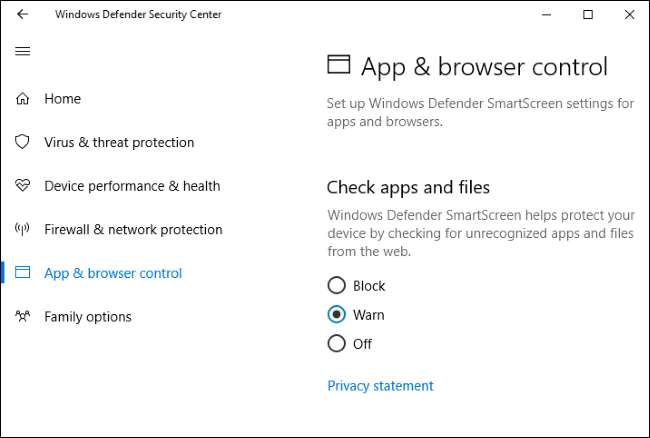
TERKAIT: Apakah Microsoft Edge Benar-Benar Lebih Aman dari Chrome atau Firefox?
Kontrol opsi "SmartScreen untuk Microsoft Edge" filter SmartScreen dibangun ke dalam browser Microsoft Edge . Itu memblokir situs web dan unduhan berbahaya, tetapi hanya di Microsoft Edge.
Filter "SmartScreen untuk aplikasi Windows Store" digunakan saat aplikasi yang Anda unduh dari Windows Store mengakses konten web. Ini memperingatkan Anda sebelum aplikasi tersebut memuat konten berbahaya.
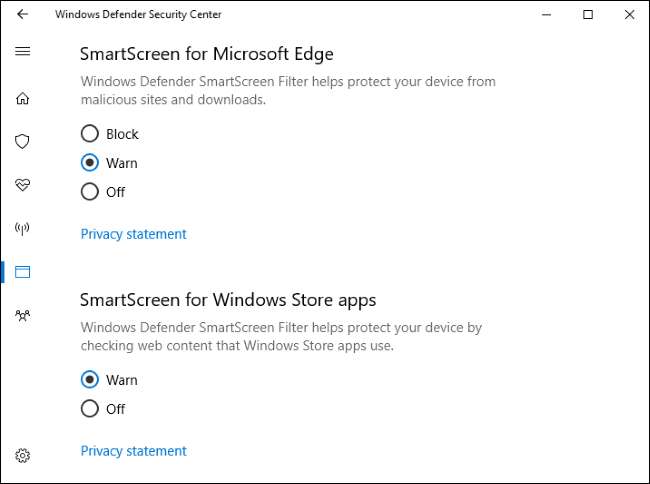
Windows 8
Di Windows 8, Anda akan menemukan opsi ini di Control Panel. Arahkan ke Panel Kontrol> Sistem dan Keamanan> Pusat Tindakan.
Perluas bagian "Keamanan", cari Windows SmartScreen dalam daftar, dan klik "Ubah pengaturan" di bawahnya.
Anda kemudian dapat memilih apa yang dilakukan Windows dengan program yang tidak dikenali. Anda dapat meminta Windows meminta persetujuan administrator sebelum menjalankan program yang tidak dikenal, memperingatkan Anda tanpa memerlukan persetujuan administrator, atau memilih "Jangan lakukan apa pun" untuk mematikan Windows SmartScreen.